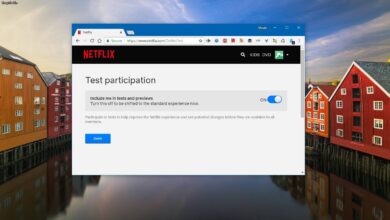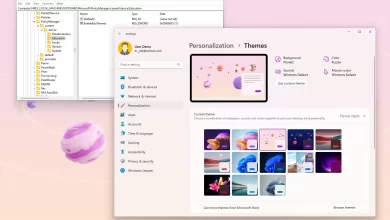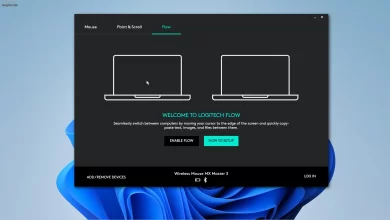Cómo usar emoji con un teclado de hardware en Windows 10
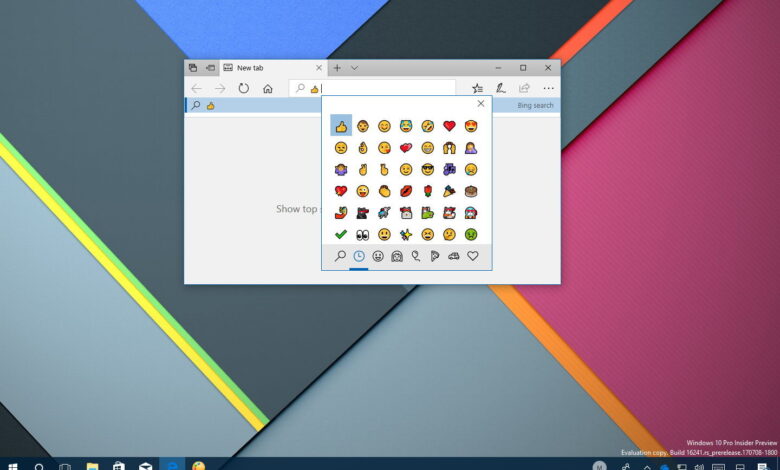
Los emojis son pequeños íconos geniales que pueden ayudarlo rápidamente a expresar sus emociones y situaciones de la vida cuando escribe un mensaje. Han estado disponibles en su teléfono durante años, y aunque Windows 10 también incluye compatibilidad con emoji, la integración no era conveniente porque tenía que usar el teclado táctil para acceder a ellos.
Sin embargo, a partir de Fall Creators Update, Windows 10 presenta compatibilidad nativa con emojis, lo que simplemente significa que ahora puede usarlos con su teclado de hardware.
En esta guía, aprenderá los pasos para usar emojis en Windows 10 con su teclado y mouse de hardware.
Cómo usar emojis en Windows 10
Si tiene un dispositivo sin teclado táctil, ahora es muy sencillo ingresar emoji al escribir un mensaje en una aplicación de correo electrónico, Microsoft Edge, una aplicación de Office, etc.
Cómo abrir el panel de emojis
Para abrir el panel de emoji en Windows 10, solo use Tecla de Windows + «.» (o Tecla de Windows + «;») método abreviado de teclado en el mensaje que está escribiendo.
Cómo navegar emoji
Una vez que el panel de emoji está abierto, puede usar las siguientes teclas para navegar:
- Flechas: Navegar a través de emojis
- Tabulador / Mayús + Tabulador: Cambiar categoría de emojis
- Ingresar: Selecciona un emoji
- Escapar: Cierra el panel
Cómo buscar emojis
El panel de emoji también incluye una manera fácil de buscar y encontrar el emoji que desea.
Para encontrar un emoji, abra el panel, haga clic en Buscar e ingrese su búsqueda. Alternativamente, puede abrir el panel y continuar escribiendo para buscar.
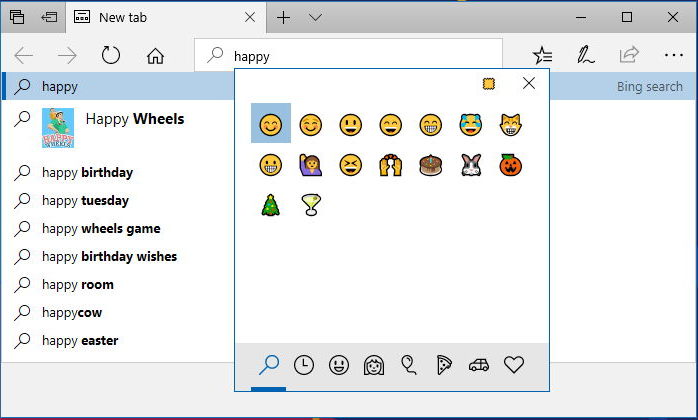
Una vez que veas el emoji que te gusta, toca ingresar o haga clic en el emoji con el mouse.
Consejo rapido: Puede pasar el mouse sobre un emoji con el mouse para revelar su nombre específico.
Cómo cambiar el tono de piel de los emojis
El panel de emojis de Windows 10 también incluye soporte para cambiar los tonos de piel de los emojis de las personas.
Para cambiar el tono de piel de un emoji específico, simplemente vaya a la categoría de emojis para personas y haga clic en el botón de tono de piel en la esquina superior derecha. Seleccione su tono de piel, luego haga clic en el emoji que desee.
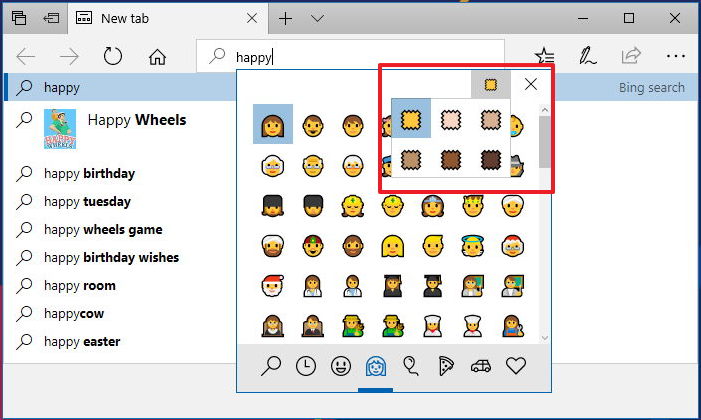
Si no puede abrir el nuevo panel de emoji, probablemente no esté ejecutando Windows 10 Fall Creators Update. El nuevo panel está disponible en Windows 10 compilación 16215 y versiones posteriores.
Es posible que ganemos una comisión por compras usando nuestros enlaces para continuar brindando contenido gratuito. Información de la política de privacidad.
Todo el contenido de este sitio se proporciona sin garantía, expresa o implícita. Utilice cualquier información bajo su propio riesgo. Siempre haga una copia de seguridad de su dispositivo y sus archivos antes de realizar cualquier cambio. Información de la política de privacidad.